Поправка: Заявката за приятелство на Warzone 2 е заключена
разни / / April 28, 2023
Игрите Call of Duty са известни със своята функция за кръстосана игра, която позволява на геймърите да играят лесно с приятелите и семейството си. Това е една от функциите, които помогнаха на играта да генерира огромни фенове и им помогна да пуснат множество заглавия като Modern warfare или Warzone. Напоследък обаче много геймъри изпитват COD Warzone 2 грешка при заключена заявка за приятелство, при която те не могат да играят с приятелите си. Това е особен проблем, пред който са изправени множество играчи в различни региони и към днешна дата няма официално решение.
Функцията за кръстосана игра Call of Duty Warzone 2 беше обявена наскоро и след обявяването много играчи се възползваха от дебюта на функцията, но се сблъскаха с множество грешки в процеса. В съвременните времена приемаме възможността да играем игри онлайн с приятели за даденост, но някои грешки в играта осъзнават колко важни са тези функции. Днес в тази статия ще проучим причината за проблема със заключване от страна на приятел и ще споделим някои съвети за отстраняване на неизправности, за да коригираме същото.
Прочетете също
Коригирайте изгубената връзка на Warzone 2 с хост/сървър. Времето за изчакване на връзката изтече
Как да коригирате проблема със счупеното аудио в Warzone 2
Всички ключови местоположения и карта на Warzone 2 DMZ
Warzone 2 Най-добри настройки за мишка и клавиатура

Съдържание на страницата
-
Как да коригирате, ако заявката за приятелство в Warzone 2 е заключена
- Метод 1: Рестартирайте играта
- Метод 2: Проверете интернет връзката
- Метод 3: Добавете приятели от менюто за известия
-
Метод 4: Конфигуриране на типа NAT
- За потребители на компютър:
- За потребители на PlayStation:
- За потребители на Xbox:
- Метод 5: Добавете приятели от приложението Companion
- Метод 6: Стартирайте канал
- Метод 7: Премахнете приятелството на съществуващи приятели
- Метод 8: Свържете се с поддръжката на Activision
- Заключение
Как да коригирате, ако заявката за приятелство в Warzone 2 е заключена
Така че новата мултиплейър функция за кръстосана игра току-що беше обявена за играчи на COD Warzone 2, но някои играчи могат да се възползват от функцията. Както съобщават много потребители, опцията за заявки за приятелство е заключена и те не могат да изпращат или получават заявки за игри.
Бутонът за покани за приятелство е заключен? Понастоящем ниво 12 и все още не мога да добавям чрез Activision ID (person#69420etc..) Как мога да добавя приятелите си, за да играя? от ModernWarfareII
Според много оплаквания, регистрирани в каналите и форумите на COD Warzone Reddit, проблемът изглежда засяга различни устройства, включително PC, PS5, PS4, Xbox Series X|S и Xbox One. Но не се притеснявайте, тъй като по-долу са дадени някои стъпки за отстраняване на неизправности, за да коригирате проблема за нула време.
Реклами
Прочетете също
Discord не работи, докато играете COD Warzone 2 / MW2: Поправка?
Как да коригирате грешка при неуспешна грешка в белия списък на COD Warzone 2
Поправка: Warzone 2 Store не е наличен или не работи
Метод 1: Рестартирайте играта
В повечето случаи проблемът е просто технически проблем и може да бъде коригиран чрез рестартиране на играта. Ако рестартирането на играта не работи, трябва да опитате да рестартирате вашата конзола за игри или компютър.
Метод 2: Проверете интернет връзката
Реклама
Тъй като възможността да се свързвате с вашите приятели или да изпращате заявки за приятелство е свързана с интернет, важно е на първо място да сте свързани към работещ интернет. Ако не сте свързани с интернет, иконата ще бъде заключена и не можете да изпращате или получавате заявки.
Метод 3: Добавете приятели от менюто за известия
Ако иконата за заявка за приятелство все още е заключена, можете да опитате да добавите приятели от самото меню за известяване. За целта трябва да помолите ваш приятел да ви изпрати покана за приятелство. След като го направят, отворете бързото меню, превъртете до секциите за известяване и приемете заявката там. След като приемете заявката, опцията за покани за приятелство ще се отключи автоматично.
Прочетете също
Безплатни кодове за осребряване на Call of Duty Warzone 2 (актуализира се всеки ден)
Метод 4: Конфигуриране на типа NAT
Типът NAT означава Превод на мрежови адреси. Това е прост процес, който взема вашия личен интернет IP адрес в локална мрежа и го превежда в публичен IP адрес, за да можете лесно да се свързвате с приятелите си онлайн.
Това е доста важна настройка за онлайн мултиплейър игри, но повечето потребители не я конфигурират. В идеалния случай трябва да се уверите, че типът NAT е отворен, за да можете да се насладите на функцията за кръстосана игра без никакви проблеми.
За потребители на компютър:
- Отворете настройката на компютъра и отидете до опцията Wifi.

- Тук отворете Wifi настройките за Wifi, към който сте свързани.
- Активирайте „Включете откриването на мрежата” опция.
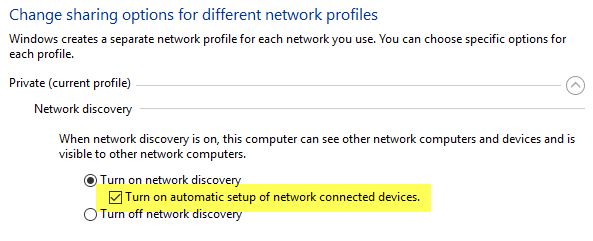
- Освен това поставете отметка в квадратчето „Включете автоматичната настройка на свързаните в мрежа устройства” опция.
- След като това стане, рестартирайте играта и проблемът ще бъде решен.
За потребители на PlayStation:
- Отворете менюто с настройки на PS4/PS5 и отидете до опцията Мрежа.

- Кликнете върху „Преглед на състоянието на връзката” бутон.
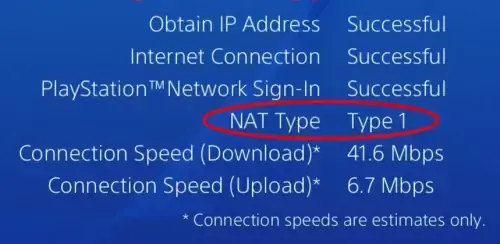
- Тук можете да проверите типа NAT по-долу. В идеалния случай трябва да е NAT тип 1, за да работи кръстосаната игра правилно.
Забележка: Ако опцията е тип 2 или тип 3, тогава трябва да конфигурирате опцията DMZ в Wifi рутера. След като сте готови, проверете отново дали режимът се променя на тип 1 NAT.
За потребители на Xbox:
- Отворете настройките на Xbox и отидете до опцията Система > мрежа.
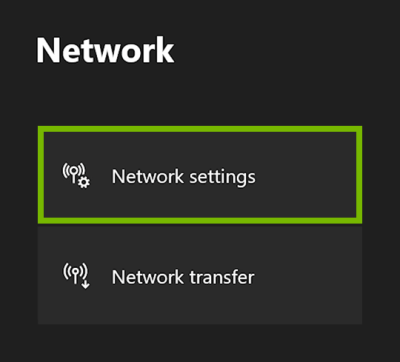
- Тук ще можете да проверите текущия тип NAT.
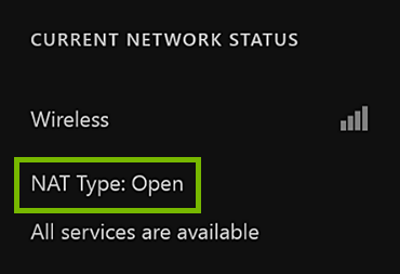
- За да промените типа NAT, отидете на мрежовите настройки, изберете Алтернативен избор на порт и превключете от Автоматично на Ръчно.
- Сега изберете от списъка с налични портове и вижте кои портове ви дават отворен тип NAT.
Забележка: Ако горната опция казва ограничено или ограничено, отидете на разширени мрежови настройки и ги променете на отворен тип. Ако не виждате такава опция, рестартирайте конзолата и типът NAT ще се промени на Open.
Метод 5: Добавете приятели от приложението Companion
Ако горният метод все още не ви помогне, тогава можете да се възползвате от придружаващото приложение. COD идва с придружаващо приложение, което ви помага да добавяте приятели и ви дава гъвкавостта да изпълнявате и други социални задачи. В зависимост от вашето устройство можете да изтеглите приложението от Google Playstore или Apple AppStore.
Метод 6: Стартирайте канал
Друг лесен начин за коригиране на грешката при заключена заявка за приятелство на Warzone 2 е да стартирате канал и да помолите приятелите си да се присъединят към канала. Каналът е гласово парти, където можете да добавите няколко приятели и всички те могат да комуникират помежду си. След като се свържете с приятелите си в канала, можете да им изпратите заявки за приятелство в канала.
Метод 7: Премахнете приятелството на съществуващи приятели
Това е един последен метод, който ще ви помогне да коригирате грешката при заключена заявка за приятелство на Warzone 2. Този метод обаче е експериментален и работи само за няколко потребители. Много потребители твърдят, че след като прекратите приятелството на всичките си съществуващи приятели, опцията за заявка за приятелство се отключва. Все пак, имайте предвид, че след като прекратите приятелството на който и да е човек в играта, трябва отново да му изпратите заявка да играе с него отново.
Метод 8: Свържете се с поддръжката на Activision
Ако нито един от горните методи не работи за вас, вашият акаунт може да бъде заключен от самия екип за поддръжка. Такива мерки се дължат на игровата политика на компанията. Но не се притеснявайте, можете да се свържете с поддръжката на Activision и да ги помолите да ви помогнат да разрешите проблема.
Заключение
Това ни води до края на това ръководство за коригиране на заключената заявка за приятелство на Warzone 2. Моля, обърнете внимание, че проблемът най-вероятно е грешка в сървъра, така че опитайте да се свържете със сървъра или рестартирайте играта. Горните методи ще ви помогнат да коригирате проблема, но ако не, е разумно да се свържете с поддръжката на клиенти на Activision и да ескалирате проблема.


